Cum să protejați / blocați toate celulele, cu excepția anumitor celule din foaia de lucru Excel?
În Excel, după cum știm cu toții, toate celulele sunt blocate în mod implicit, atunci când protejați foaia de lucru, aceasta nu va fi modificată. Dar, uneori, doriți să protejați toate celulele, dar unele celule specifice, care pot fi editate de alții. În acest articol, voi vorbi despre câteva trucuri rapide pentru a rezolva această problemă.
Protejați / Blocați toate celulele, cu excepția anumitor celule, cu caracteristică Excel normală
Protejați / blocați toate celulele, cu excepția anumitor, cu Kutools pentru Excel
Protejați / Blocați toate celulele, cu excepția anumitor celule, cu caracteristică Excel normală
În Excel, puteți aplica fișierul Celule de format și Protejați foaia utilitare pentru a proteja toate celulele, dar lăsați unele specifice, vă rugăm să faceți următoarele:
1. Selectați celulele pe care doriți să le protejați.
2. Apoi faceți clic dreapta și alegeți Celule de format formează meniul contextual, vezi captura de ecran:

3. În Celule de format casetă de dialog, faceți clic pe Protecţie filă și păstrați blocat opțiune debifată din caseta de selectare, consultați captura de ecran:

4. Apoi apasa OK pentru a închide această casetă de dialog și continuați să faceți clic Recenzie > Protejați foaia, vezi captura de ecran:

5. În următoarea casetă de dialog, vă rugăm să introduceți și să confirmați parola pe care doriți să o protejați celulele:
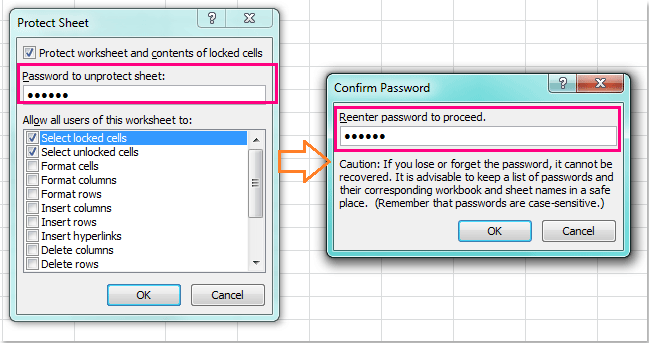
6. În cele din urmă, faceți clic pe OK butonul, toate celulele au fost protejate, dar lăsând celulele specifice neprotejate.
Protejați / blocați toate celulele, cu excepția anumitor, cu Kutools pentru Excel
Dacă te-ai săturat de metoda de mai sus, pot vorbi despre o modalitate interesantă de a rezolva această sarcină. Kutools pentru Excel'S Proiectare foaie de lucru funcția vă poate face o favoare.
| Kutools pentru Excel : cu mai mult de 300 de programe de completare Excel la îndemână, gratuit pentru a încerca fără limitări în 30 de zile. |
După instalare kutools pentru Excel, vă rugăm să faceți următoarele:
1. Selectați celulele specifice pe care nu doriți să le protejați.
2. Apoi apasa Kutools Plus > Proiectare foaie de lucru, vezi captura de ecran:

3. Și un nou Amenajări va fi afișată fila, apoi faceți clic pe Descuia Celule pentru deblocarea anumitor celule selectate, consultați capturi de ecran:
 |
 |
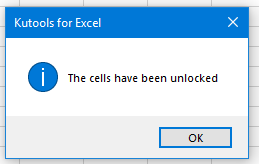 |
4. Apoi apasa OK și continuați să faceți clic Protejați foaia în temeiul Amenajări fila, vezi captura de ecran:

5. Și apoi, tastați parola și confirmați-o, vedeți captura de ecran:

6. Și acum, toate celulele din această foaie de lucru sunt protejate, cu excepția celor selectate. Le puteți modifica după cum aveți nevoie.
Faceți clic pentru a afla mai multe despre această caracteristică Deblocare selecție.
Descărcați și proba gratuită Kutools pentru Excel acum!
Demo: Protejați / blocați toate celulele, cu excepția anumitor celule, cu Kutools pentru Excel
Kutools pentru Excel: cu mai mult de 300 de programe de completare Excel la îndemână, încercați fără limitări în 30 de zile. Descărcați și proba gratuită acum!
Cele mai bune instrumente de productivitate de birou
Îmbunătățiți-vă abilitățile Excel cu Kutools pentru Excel și experimentați eficiența ca niciodată. Kutools pentru Excel oferă peste 300 de funcții avansate pentru a crește productivitatea și a economisi timp. Faceți clic aici pentru a obține funcția de care aveți cea mai mare nevoie...

Fila Office aduce interfața cu file în Office și vă face munca mult mai ușoară
- Activați editarea și citirea cu file în Word, Excel, PowerPoint, Publisher, Access, Visio și Project.
- Deschideți și creați mai multe documente în filele noi ale aceleiași ferestre, mai degrabă decât în ferestrele noi.
- Vă crește productivitatea cu 50% și reduce sute de clicuri de mouse pentru dvs. în fiecare zi!
